Se produjo un error es un mensaje de error que ocurre para algunos usuarios de Outlook al enviar, recibir, abrir o eliminar correos electrónicos.
Ese mensaje de error dice más específicamente Un error desconocido a ocurrido.
El error puede incluir 0x80040119, 0x80040600, 0x80070057, 0x800CCC67 y otros códigos, y generalmente se debe a archivos PST corruptos..
A continuación, se ofrecen algunos consejos que pueden solucionar el problema ha ocurrido un error desconocido problema o Ha ocurrido un error inesperado molesto mensaje de Outlook.
Consejo rapido
Si está cansado de errores desconocidos de Outlook y archivos PST corruptos, le recomendamos que cambie su cliente de correo electrónico.
Mailbird es una de nuestras alternativas favoritas a Outlook. Los desarrolladores trabajan constantemente en él, aportando nuevas funciones..
Puede agregar varias cuentas de correo electrónico en Mailbird y tener una vista panorámica con la bandeja de entrada unificada. Esto es lo que tiene de genial.
- Los correos electrónicos que no requieren atención inmediata se pueden posponer.
- Realice búsquedas en todos sus archivos adjuntos.
- Busque sus contactos y conéctese con ellos directamente a través de LinkedIn.
- Integración con Google Calendar, Dropbox, Facebook y más.
Todo esto es genial, pero lo que realmente lo distingue es el soporte gratuito 24/7 que recibe como cliente..

Mailbird
Potente cliente de correo electrónico con menos errores. Mejor que Outlook y mucho más personalizable. Prueba gratis Visite el sitio web Leer más¿Cómo puedo solucionar un error desconocido en Outlook??
- Ejecute un análisis antivirus
- Reparar Outlook con software de utilidad de terceros
- Desactivar temporalmente el software antivirus
- Quitar complementos de Microsoft Outlook
- Configurar un nuevo perfil de cuenta de Outlook
- Repare archivos PST dañados con la herramienta de reparación de la bandeja de entrada
- Utilice el paquete de revisiones de Outlook 2010
1. Ejecute un análisis antivirus
Es posible que un virus haya dañado los archivos de datos de Outlook. Eso es más probable si su software antivirus de terceros necesita actualizarse.
Primero, verifique que su software antivirus esté actualizado; y luego ejecute un escaneo con la utilidad.
Por lo general, puede seleccionar una opción de verificación de actualizaciones dentro de la mayoría de las utilidades antivirus para actualizar el software.
Por ejemplo, Avast tiene una Actualizar opción en el menú contextual de la bandeja del sistema.
Si aún no tiene una utilidad de terceros instalada, consulte esta guía de software. La mayoría de las utilidades antivirus más eficaces también tienen versiones gratuitas..
Alternativamente, puede utilizar la aplicación Windows Defender en Windows.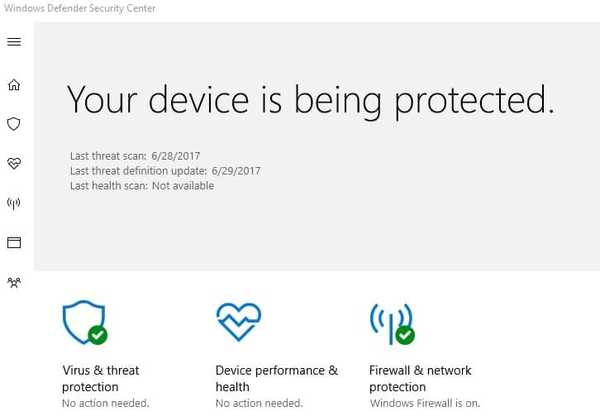
2. Reparar Outlook con software de utilidad de terceros
Existen numerosas aplicaciones de utilidad de terceros con las que puede reparar archivos PST de Outlook. El que viene altamente recomendado es Stellar Repair para Outlook.
Arreglar su archivo PST es fácil. Una vez que descargue e instale el software, seleccione el archivo PST de su computadora. Luego inicie el proceso haciendo clic en el Reparar botón.
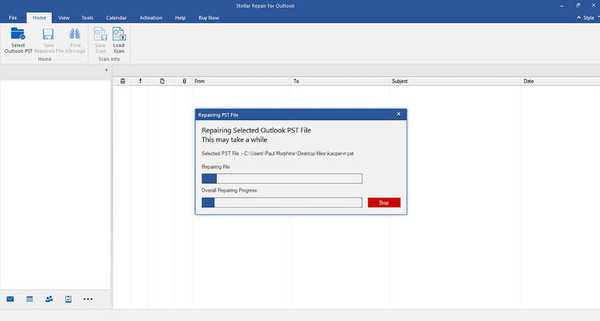
Luego, el software proporciona una vista previa de los elementos del archivo PST reparados. Puede presionar un Guardar archivos reparados en la pestaña Inicio para guardar el escaneo de los detalles.
El software puede recuperar no solo correos electrónicos, sino también calendarios, contactos, notas y archivos adjuntos..

Stellar Repair para Outlook (reparación de PST)
Resuelva los errores de Outlook reparando el archivo PST con Stellar. Necesitas esta herramienta de recuperación precisa. Prueba gratis Visita el sitio web3. Apague temporalmente el software antivirus
Desactivar el software antivirus puede ser una buena solución para errores desconocidos con el código 0x800CCC67. En cuyo caso, una utilidad antivirus podría estar bloqueando el protocolo SMTP.
La mayoría de las utilidades antivirus incluyen una opción de desactivación de algún tipo en el menú contextual de la bandeja del sistema..
Como tal, haga clic con el botón derecho en el icono de la bandeja del sistema del software antivirus y seleccione la opción de desactivación para desactivar la utilidad..
Luego intente enviar un correo electrónico desde Outlook nuevamente para ver si eso solucionó el problema.
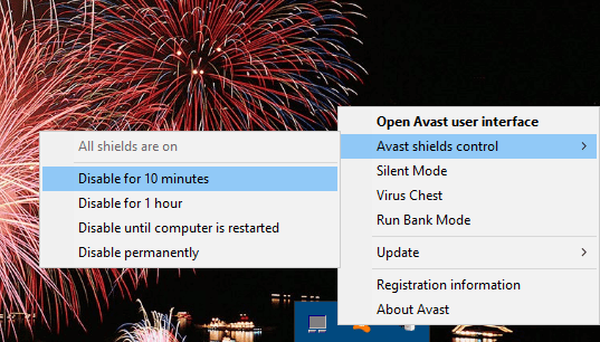
4. Quite los complementos de Microsoft Outlook
Los complementos pueden generar numerosos errores de Outlook. Como tal, eliminar los complementos también puede corregir errores desconocidos de Outlook. Así es como puede eliminar complementos de Outlook.
- Primero, haga clic con el botón derecho en el acceso directo de Outlook y seleccione Ejecutar como administrador para abrir la aplicación.
- Hacer clic Expediente > Opciones para abrir la ventana Opciones de Outlook.
- Hacer clic Complementos para abrir las opciones que se muestran directamente debajo.

- Seleccione Complemento COM en el menú desplegable Administrar y presione el Vamos botón. Luego se abrirá una nueva ventana que incluye una lista de sus complementos.
- Ahora puede eliminar completamente un complemento seleccionando su casilla de verificación y presionando Eliminar. Alternativamente, deseleccione las casillas de verificación para desactivar los complementos.
- presione el Okay botón para cerrar la ventana.
5. Configure un nuevo perfil de cuenta de Outlook
Su perfil de Outlook puede estar dañado. En cuyo caso, configurar un nuevo perfil de cuenta nuevo en Outlook podría solucionar el error desconocido.
Así es como puede configurar un nuevo perfil de Outlook.
- Primero, presione el botón Cortana en la barra de tareas de Windows 10.
- Ingrese 'Panel de control' en el cuadro de búsqueda y seleccione para abrir el Panel de control.
- Hacer clic Correo de 32 bits para abrir una ventana de correo.
- presione el Mostrar perfiles botón, y luego haga clic en el Añadir opción en el cuadro de diálogo Correo para configurar una nueva cuenta.
- Después de configurar la nueva cuenta, seleccione el Utilice siempre este perfil botón de radio en la ventana Correo.
- Seleccione su nuevo perfil en el menú desplegable y haga clic en el Okay botón.
6. Repare archivos PST dañados con la herramienta de reparación de la bandeja de entrada
La reparación de archivos de datos PST dañados es una de las mejores soluciones generales para errores desconocidos en Outlook.
Por lo tanto, Outlook incluye una herramienta de reparación de la bandeja de entrada, de lo contrario, Scanpst.exe, para reparar archivos PST. Así es como puedes escanear un PST con esa utilidad.
- Si no está seguro de dónde está el archivo PST en su disco duro, verifique su ruta desde la ventana de configuración de Correo. Abra el Panel de control y haga clic en Correo de 32 bits para abrir la configuración de configuración de correo.
- A continuación, presione el Mostrar perfiles botón.
- Seleccione el perfil de Outlook que necesita arreglar.
- Haga clic en la pestaña Archivos de datos, que incluye la ruta del archivo de datos de Outlook. Tome nota de la ruta del archivo PST predeterminada incluida en esa pestaña.
- Cierre la ventana de correo y abra la herramienta de reparación de la bandeja de entrada de Outlook ingresando 'Scanpst.exe' en los cuadros de búsqueda de Cortana o del Explorador de archivos.
- presione el Vistazo para seleccionar el archivo PST.
- Haga clic en el comienzo botón para iniciar el escaneo PST.
También podría estar interesado en nuestro artículo sobre 7 de los mejores programas de reparación y optimización de PC
7. El paquete de revisiones de Outlook 2010
Esta solución es más específica para errores desconocidos con un código 0x80070057, que generalmente ocurre cuando intenta configurar nuevos perfiles con el proceso de configuración automática de cuenta en MS Outlook 2010.
Microsoft tiene un paquete de revisiones para el error 0x80070057. Sin embargo, no espere que esa revisión solucione cualquier otro error desconocido.
Puede guardar ese paquete de revisiones en Windows presionando la tecla Descarga de revisión disponible botón en esta página web.
Luego ingrese una dirección de correo electrónico para que pueda recibir un correo electrónico que incluya un enlace de descarga y una contraseña para la revisión..
Ejecute el hotfix exe, ingrese la contraseña requerida y reinicie Windows después de que la revisión haga su magia.
Estas son algunas de las mejores resoluciones para Outlook ha ocurrido un error desconocido error de mensajes.
Si aún se requieren más correcciones, consulte el Asistente de soporte y recuperación para Office 365 que también puede resolver numerosos problemas de MS Outlook.
Preguntas frecuentes: lea más sobre los errores de Outlook
- ¿Cómo soluciono un error desconocido en Outlook??
Ejecute un análisis antivirus e incluso desactive temporalmente el antivirus. Lea esta guía completa para solucionar este problema.
- ¿Cómo soluciono el error 0x80040201??
Empiece a escribir la dirección que se muestra incorrectamente. Presione la tecla de flecha hacia abajo para seleccionar un direccionamiento de autocompletar eliminarlo. Si eso no funciona, puede seguir nuestra guía paso a paso para solucionar este problema por completo.
- ¿Cómo soluciono los errores de la aplicación Outlook??
Nota del editor: Esta publicación se publicó originalmente en abril de 2019 y desde entonces se ha renovado y actualizado en agosto de 2020 para brindar frescura, precisión y exhaustividad..
- Errores de Outlook
 Friendoffriends
Friendoffriends


